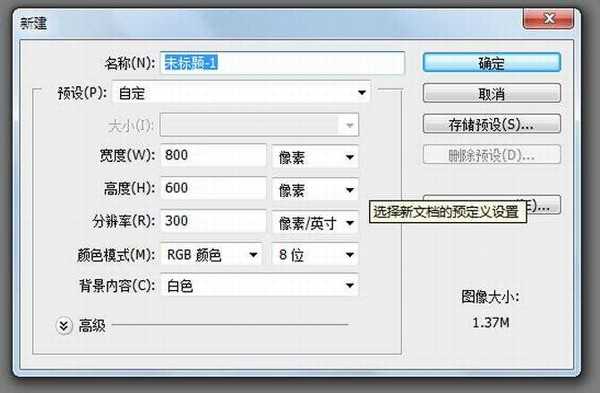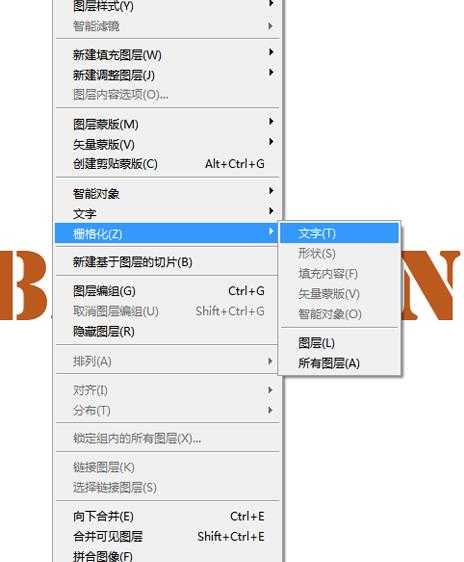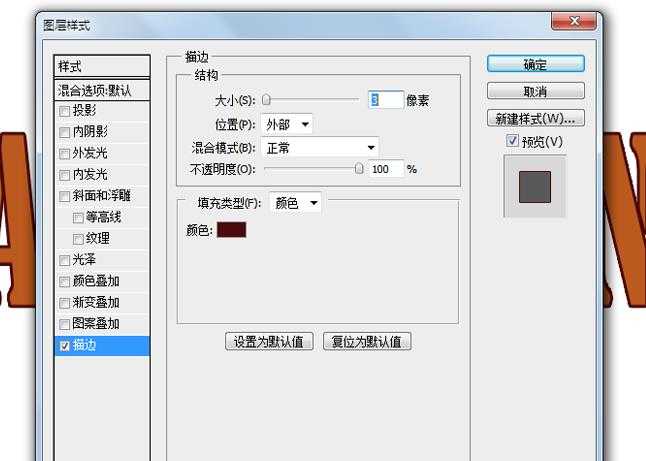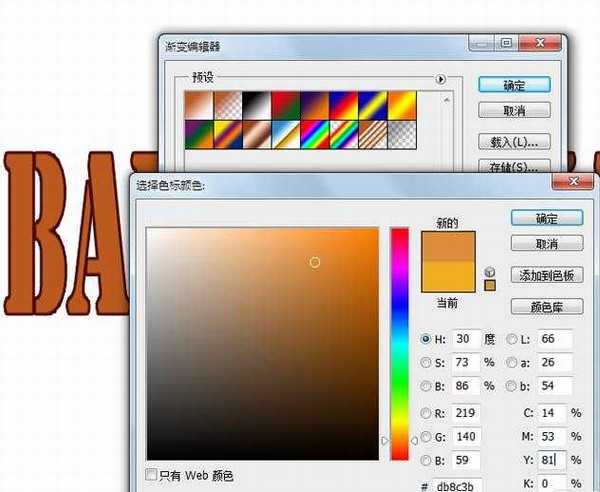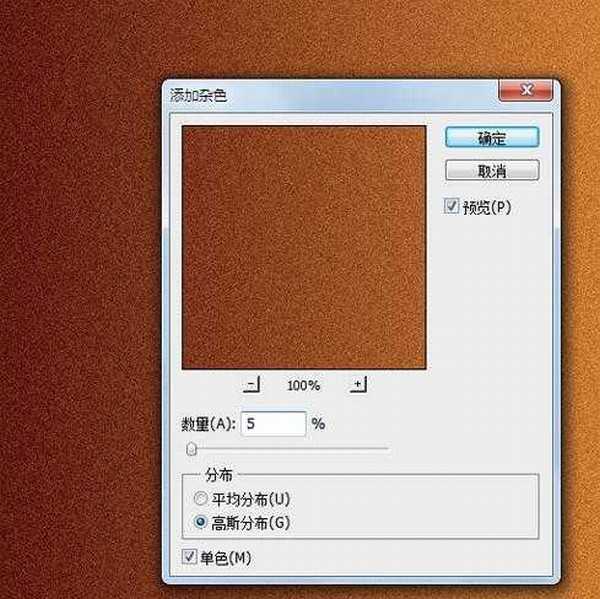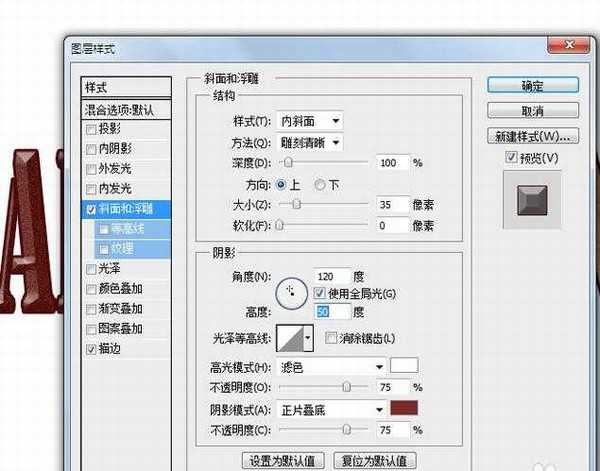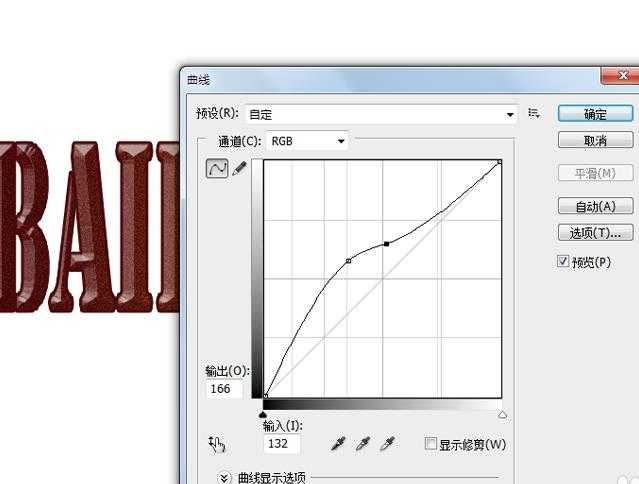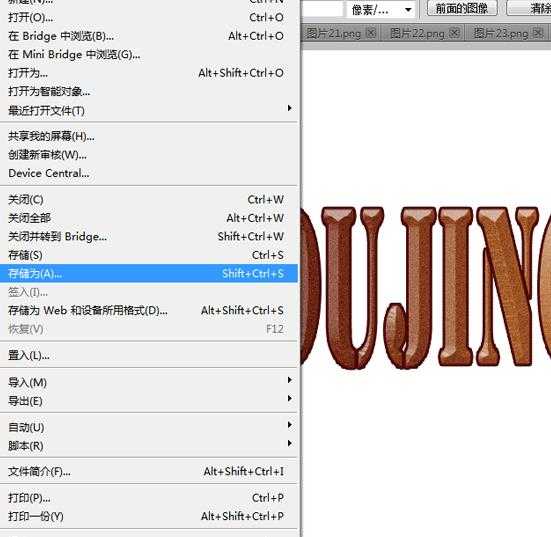文字沙化效果主要利用的是图层样式和添加杂色的方法制作而成的,现在就把制作的过程和截图分享给大家,希望对您有所帮助和启发,同时希望你能够分享更多更好的优质经验。
- 软件名称:
- Adobe Photoshop 8.0 中文完整绿色版
- 软件大小:
- 150.1MB
- 更新时间:
- 2015-11-04立即下载
1、首先启动Photoshop cs5,执行ctrl+n组合键新建一个大小为800*600,分辨率为300,背景颜色为白色的文档。
2、选择工具箱里文字工具,设置字体的颜色为橘红色,在画布输入文字“baidujingyan”。设置字体大小为26.
3、选择文字图层,执行图层-栅格化-文字命令,将文字进行栅格化转换为普通图层。
4、接着执行ctrl+t组合键进行自由变换,调整文字的大小和位置,将文字拉长一些。
5、执行图层-图层样式-描边命令,设置大小为3像素,不透明度为100,颜色设置为橘红色。
6、在图层面板中点击创建新图层按钮,新建图层1,选择工具箱里的渐变工具,设置渐变颜色后点击确定按钮。
7、接着按住shift键从左到右进行拖动,执行滤镜-杂色-添加杂色命令,在弹出的对话框中设置数量为5像素,勾选单色和高斯分布,点击确定按钮。
8、执行图层-创建剪贴蒙版命令,选择图层面板中的文字图层,执行图层-图层样式-斜面和浮雕命令,设置方法为雕刻清晰,高度为50度,点击确定。
9、执行图像-调整-曲线命令,在弹出的曲线对话框中调整曲线,直至自己满意为止。
10、执行文件-存储为命令,在弹出的对话框中输入名称为“沙化文字”,找到桌面点击保存即可。
相关推荐:
ps中怎么加深文字的字体颜色?
ps怎么是做文字云效字体的效果?
ps怎么制作3d立体水滴式的文字字体?
ps,文字,字体
RTX 5090要首发 性能要翻倍!三星展示GDDR7显存
三星在GTC上展示了专为下一代游戏GPU设计的GDDR7内存。
首次推出的GDDR7内存模块密度为16GB,每个模块容量为2GB。其速度预设为32 Gbps(PAM3),但也可以降至28 Gbps,以提高产量和初始阶段的整体性能和成本效益。
据三星表示,GDDR7内存的能效将提高20%,同时工作电压仅为1.1V,低于标准的1.2V。通过采用更新的封装材料和优化的电路设计,使得在高速运行时的发热量降低,GDDR7的热阻比GDDR6降低了70%。
更新日志
- 小骆驼-《草原狼2(蓝光CD)》[原抓WAV+CUE]
- 群星《欢迎来到我身边 电影原声专辑》[320K/MP3][105.02MB]
- 群星《欢迎来到我身边 电影原声专辑》[FLAC/分轨][480.9MB]
- 雷婷《梦里蓝天HQⅡ》 2023头版限量编号低速原抓[WAV+CUE][463M]
- 群星《2024好听新歌42》AI调整音效【WAV分轨】
- 王思雨-《思念陪着鸿雁飞》WAV
- 王思雨《喜马拉雅HQ》头版限量编号[WAV+CUE]
- 李健《无时无刻》[WAV+CUE][590M]
- 陈奕迅《酝酿》[WAV分轨][502M]
- 卓依婷《化蝶》2CD[WAV+CUE][1.1G]
- 群星《吉他王(黑胶CD)》[WAV+CUE]
- 齐秦《穿乐(穿越)》[WAV+CUE]
- 发烧珍品《数位CD音响测试-动向效果(九)》【WAV+CUE】
- 邝美云《邝美云精装歌集》[DSF][1.6G]
- 吕方《爱一回伤一回》[WAV+CUE][454M]